iOS-i sisseehitatud rakendus Kell on väga mugav tööriist. See annab teile maailmakella, stopperi ja loomulikult äratused. Kahetsusväärne asi rakendusega Kell; Siiski on see, et see pole üks neist rakendustest, mille eest tõenäoliselt hoolitsete või mida te hooldate.
Kuna saate määrata nii palju äratusi kui soovite, võib see kiiresti kontrolli alt väljuda. Enne kui teate, kas teil on 50 häiret ja saate neid uuesti kasutada, redigeerida või kustutada, vaid looge neid juurde.
Kui vajate iPhone'i ja iPadi rakendusest Kell äratuste eemaldamisel abi, oleme siin, et aidata.
Seotud:
- iPhone 11/XR/XS/X helin või alarmi helitugevus liiga madal? Kontrollige seda seadet selle parandamiseks!
- Kuidas muuta oma iPhone'i äratuse helitugevust
- Apple Watchi alarmid – kuidas seadistada, kasutada ja lahendada levinud probleeme
Sisu
- Kustutage Siri abil kõik alarmid
- Kustutage rakenduses Kell üksikud äratused
-
Kontrollige oma äratusi
- Seonduvad postitused:
Kustutage Siri abil kõik alarmid
Veel üks kahetsusväärne asi rakenduse Kell juures on see, et pole lihtsat viisi selle avamiseks ja kõigi häirete kustutamiseks ühe hoobiga. Kuigi see näib olevat põhifunktsioon, pole see praegu nii.
Kui sa tahad eemaldage kõik häired mis on rakenduses Kell olemas, vajate Siri abi.
- Kutsuge oma iPhone'is või iPadis Siri välja ja andke seejärel lihtne käsk "Hei Siri, kustuta kõik minu alarmid".
- Siri küsib seejärel, kas olete kindel. Öelge või puudutage Kinnita.
- Seejärel näete ja kuulete, kuidas Siri ütleb teile: "OK, pole enam häireid" või midagi sarnast.
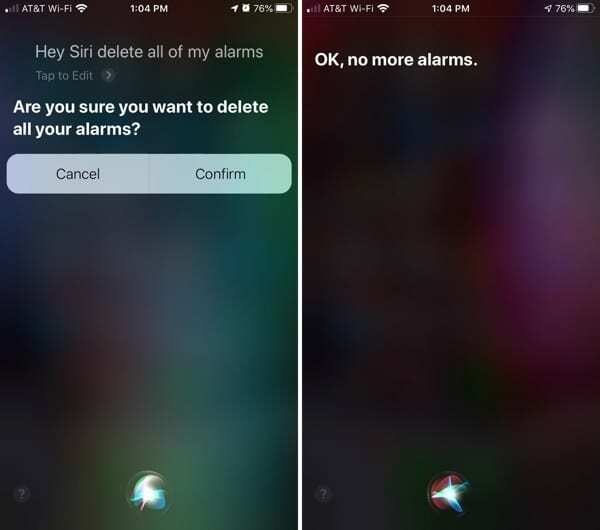
Ja see on sama lihtne! Siri eemaldas teie eest kõik rakenduses Kell äratused.
Mõnel kasutajal on tekkinud probleem kustutades kõik oma häired Siri abil. Tundub, et see tekib siis, kui teil on palju-palju häireid. Kui Siri vastab: „Vabandust, midagi on valesti. Palun proovi uuesti”, siis peate just seda tegema. Võite märgata, et mõned häired on kustutatud, kuid mitte kõik. Seega jätkake protsessi, kuni need kõik on kustutatud.
Kustutage rakenduses Kell üksikud äratused
Muidugi saate soovi korral valida ja valida, millised äratused rakenduses Kell eemaldada. Ja see õpetus poleks täielik, kui me ei näita teile, kuidas seda teha.
Avage rakendus Kell ja tehke siis üht järgmistest.
- Pühkige äratust paremalt vasakule ja puudutage Kustuta.
- Puudutage Muuda, valige miinusmärk punaselt ja seejärel puudutage Kustuta.
- Puudutage Muuda, valige äratus ja toksake seejärel Häire kustutamine.
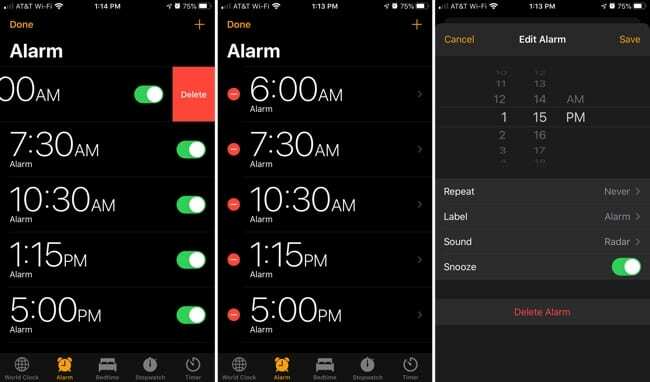
Kontrollige oma äratusi
Kui kavatsete äratuskellana kasutada iPhone'i või iPadi rakendust Kell, ärge laske sellel kontrolli alt väljuda. Saate muuta erinevatel aegadel häireid ja neid uuesti kasutada või lihtsalt kustutada need, mida te enam kunagi ei kasuta.
Kui kõik muu ebaõnnestub, teate vähemalt nüüd, kuidas kustutada korraga mitu kasutamata häiret iPhone'is või iPadis.
Kas kasutate selle äratuste jaoks rakendust Kell? Ja kui jah, siis kas proovite neid kontrolli all hoida? Anna meile teada!

Sandy töötas aastaid IT-valdkonnas projektijuhi, osakonnajuhi ja PMO juhina. Seejärel otsustas ta oma unistust järgida ja kirjutab nüüd täiskohaga tehnoloogiast. Sandy hoiab a Loodusteaduste bakalaureusekraad infotehnoloogia alal.
Ta armastab tehnoloogiat – eriti – suurepäraseid mänge ja rakendusi iOS-i jaoks, tarkvara, mis muudab teie elu lihtsamaks, ja tootlikkuse suurendamise tööriistu, mida saate kasutada iga päev nii töö- kui ka kodukeskkonnas.
Tema artikleid on regulaarselt kajastatud aadressil MakeUseOf, iDownloadBlog ja paljud teised juhtivad tehnikaväljaanded.